ip配置
1.网络
用来做设备和设备之间的连接工具,目的是为了数据共享,在网络传输数据时,需要使用一些介质和一些协议
介质:光纤 网线
2.协议
约定俗称的
tcp/ip协议簇,是互联网协议总称
3.ISO七层模型
物理层 硬件
数据链路层 物理层
网络层 网络层 ip寻址
传输层
会话层
表示层 传输层 tcp/ip 负责会话
应用层 应用层 应用程序
ip:
用来标识互联网当中唯一一台设备
ip分类:
A B C D E
D 用于广播
E 保留ip
端口号:
0-65535
知名端口号
22–ssh 服务端侯浩
3306–mysql默认端口号
80–web服务默认端口号
动态端口号
1024-65535
当我们启动一个网络应用程序,如果不指定端口号,会默认向系统申请一个随机的端口号,当应用程序结束,系统会将端口号回收,给下一个应用程序使用
4.tcp/udp
tcp:面向连接,有连接,可靠的
udp:无面向连接,无连接的,不可靠的
一个url地址到用户看到内容需要哪些步骤
5.linux中查看网卡信息
ifconfig查看所有的网卡信息
ifconfig ens33 查看指定网卡信息
6.修改ip地址
临时修改ip,如果重启了网络服务ip会被重置
ifconfig ens33 新的ip
修改静态ip需要通过配置文件进行修改
配置文件路径:

配置文件:
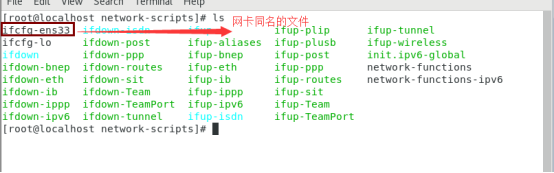
TYPE=Ethernet # 网络类型 以太网
PROXY_METHOD=none # 代理的设置
BROWSER_ONLY=no
BOOTPROTO=dhcp # 引导协议 是否是自动获取ip dhcp 自动获取 static静态ip
DEFROUTE=yes # 路由
IPV4_FAILURE_FATAL=no # ipv4的相关设置
IPV6INIT=yes
IPV6_AUTOCONF=yes
IPV6_DEFROUTE=yes
IPV6_FAILURE_FATAL=no
IPV6_ADDR_GEN_MODE=stable-privacy
NAME=ens33 # 网卡名
UUID=d16e1b55-30be-4456-b61d-3be8a3046455 # 网卡的唯一标识符
DEVICE=ens33 # 网卡设备名
ONBOOT=yes # 设置默认开机网卡
IPADDR=192.168.10.12 # 设置ip地址
NETMASK=255.255.255.0 # 子网掩码
GATEWAR=192.168.10.1 # 网关
DNS1=114.114.114.114
DNS1=202.106.46.151
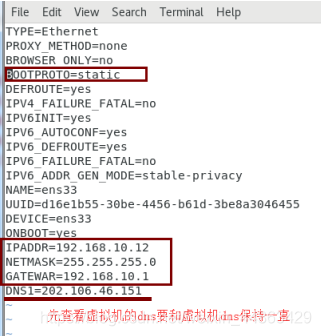
/etc/resolv.conf dns地址修改后此文件会自动修改
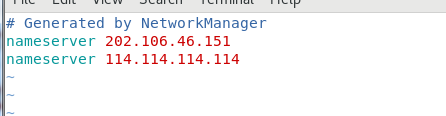
yum
1.yum简介
(1)源码包编译安装
yum是centos的一个包管理工具,类似于python中的pip
yum是使用python编写的
2.yum常用命令
yum list 列出所有可安装的包
yum install 包名 下载安装指定软件
yum list installed 列出所有使用yum已经安装的包
yum search 包名 搜索相关的包
yum -y install 包名 安装过程中出现选择都选y
yum install 包名 -y
yum remove 包名 删除宝
yum check-update 检测可以更新的数据
yum update 更新所有的
yum update 包名 指定升级哪一个
3.yum源的配置
yum源本身使用的是国外的源,下载时可能会速度比较慢,可以配置成国内的源提升速度
yum源配置文件路径
/etc/yum.repos.d/
yum源配置文件路径:
第一步:切换路径/etc/yum.repo s.d/ 
第二步:备份在当前目录下创建文件夹
mkdir centos.bak
将系统的源配置进行备份
mv *.repo centos.bak
第三步:下载国内源文件
wget http://mirrors.aliyun.com/repo/Centos-7.repo 阿里的源
wget http://mirrors.163.com/.help/CentOS7-Base-163.repo 163的源

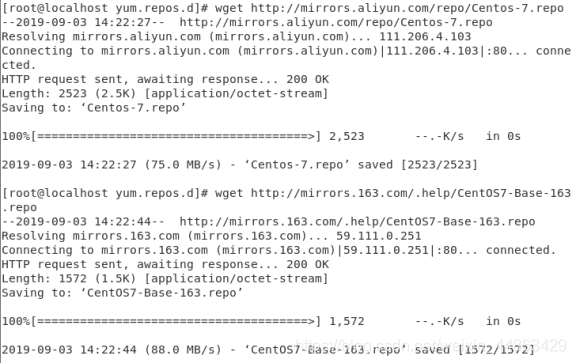
第四步:
清空缓存 yum clean all
yum makecache 生成缓存
4.yum安装mariadb
和mysql一样是一个关系型数据库
yum install mariadb-server
查看服务
systemctl status mariadb
启动服务
systemctl start mariadb

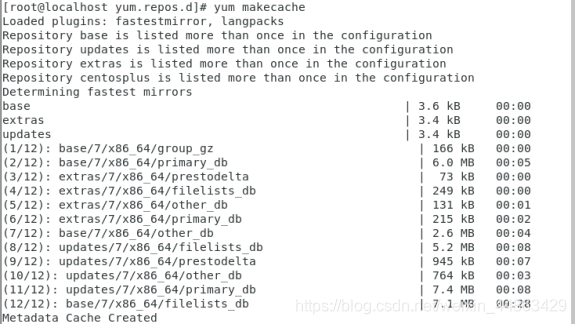
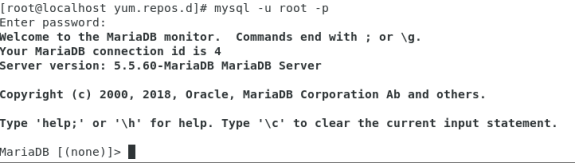
Ubuntu系统中的管理工具
apt-get和yum类似
docker
1.概念
虚拟化:
是一种资源的管理技术,将计算机中的实体资源,进行抽象,然后呈现出来,目的是为了打破实体结构之间的不可分割障碍,使用户以更好地组态使用资源
沙箱:
沙盒是一个纯净的环境
anaconda就是一沙盒环境,针对的是python环境
virtualenv python的虚拟环境
工作环境中,同时维护或者开发多个项目
A 基于Django1.11
B 基于Django2.0
创建两个python环境,一个环境中装Django1.11
另一个环境安装2.0
vm:虚拟机软件,针对的是系统级的虚拟环境
docker:针对的也是系统级的沙箱环境
提供独立的开发环境
安全性,沙箱环境可以随时关闭,所以不存在感染病毒,使用沙箱环境起到隔离的作用
docker 是一种新得虚拟化技术
特点:速度快,占用资源少
2.docker简介
docker使用集装箱的思想,在开发过程中犹豫每个人的教育背景,个人习惯不同,代码水平不一致。有的程序写在linux环境,有的代码写在Windows环境,在开发过程中没有问题,但是项目部署上线时,由于前面几种原因,会导致各种兼容问题,会大大影响项目的部署时间。为了避免以上问题,可以创建相同的虚拟环境,同时都在虚拟环境中开,上线部署时,只需要将环境整个打包部署。
3.docker和vm的区别
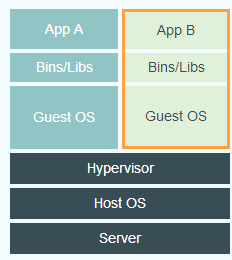
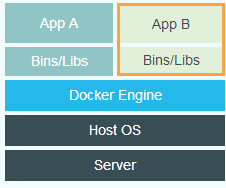
vm能够完成的事情 docker也能做 并且占用资源更少
server 服务器
host os 系统
hypervisor 管理程序
docker Engine 引擎
Guest os 虚拟机系统
bins.libs 系统依赖组件
app 应用
vm 在使用时 必须创建独立系统和系统内核
docker 不会创建新的系统内核 使用源系统的内核
4.docker安装
centos yum 源中提供
yum install docker -y
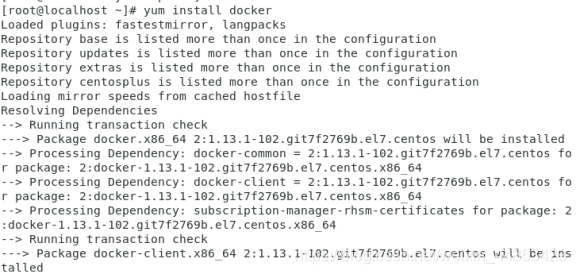
5.docker基本操作
查看版本

查看服务状态
systemctl status docker
启动和关闭状态
systemctl start docker
6.docker的基本使用
镜像 images 封装好的一个docker实例,包含运行应用的依赖环境,和程序,只读的
容器 container 用来打开,并使用景象,创建了虚拟环境
仓库 registry 用来放镜像
镜像一般存在远程仓库 docker hub 仓库分为公共库 私有库
docker配置源:
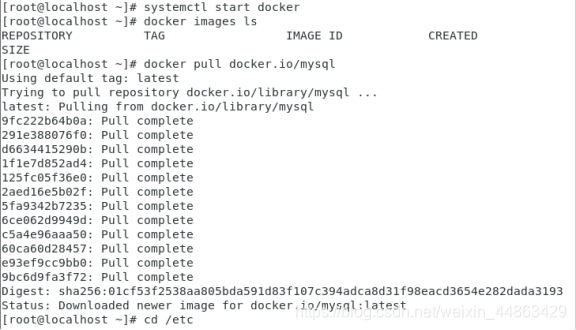



镜像的操作:
查看本地镜像
docker images
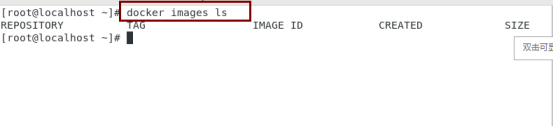
查找镜像
docker search mysql 查看远程仓库的镜像
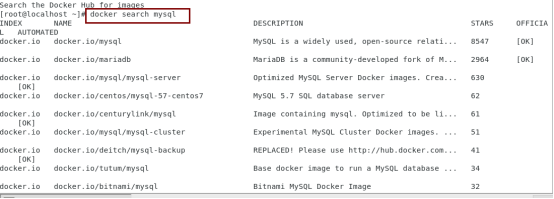
配置源
docker的源实在 docker hub 属于外网 所以我们乐意配置成国内源
docker配置源文件 :/etc/docker/daemon.json
代开配置文件添加
{“registry-mirrors”: [“https://3laho3y3.mirror.aliyuncs.com”]}
保存并推出
重启服务
拉取镜像
docker pull 镜像的名字
镜像操作 两个 一个拉取镜像pull 上传镜像push
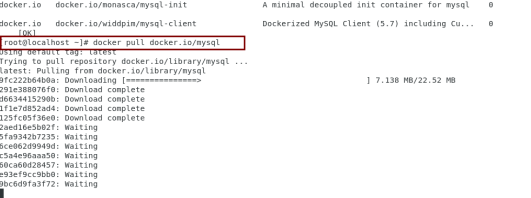
拉取有mysql应用的镜像
downloading 正在下载
download complete 下载完成
waiting 等待下载
Pull complete 下载完成
修改本地镜像的仓库名
docker tag 仓库名 新名字
删除镜像
docker image rm 镜像id/镜像名
docker rmi 镜像id或者镜像名
容器操作:
第一种:创建容器,不启动容器
docker create -it --name=名字 镜像id /bin/bash
-i 交互式
-t 容器启动后进入命令行
–name 容器名字
使用镜像的id
/bin/bash 交互式采用shell终端

启动容器
docker start -ai 容器名 # 启动并进入容器
-a 将当前的输入 输出连接到容器上面
-i 交互式
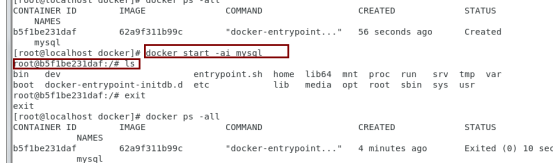
退出容器
exit
第二种:创建容器,并启动容器
docker run -dit --name 容器名 镜像id /bin/bash
-d 守护进程,守护容器,

进入容器
docker exec -it 容器名 /bin/bash
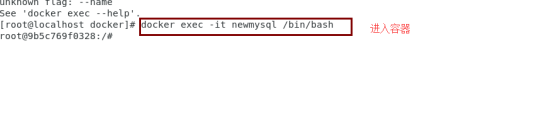
退出容器
exit
查看容器正在运行的容器
docker ps
docker container ls
查看所有的容器
docker ps -a
docker container ls --all
docker container stop 容器id或者容器名字 关闭容器
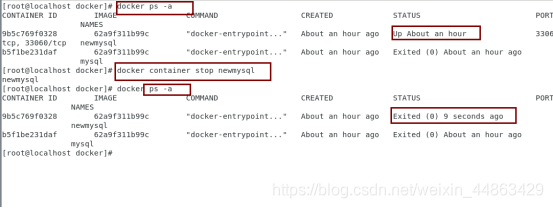
docker container start 容器id或者容器名字 启动容器

docker container rm 容器ID或者容器名字 删除容器
注意:正在运行的容器无法删除

docker container kill 容器ID或者容器名字。 杀死容器
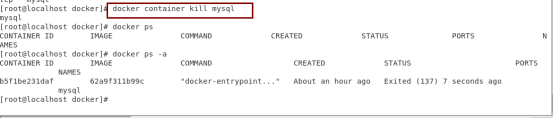
使用mysql镜像
docker run -itd --name mysql01 -e MYSQL_ROOT_PASSWORD=密码 镜像id
docker exec -it mysql01 /bin/bash